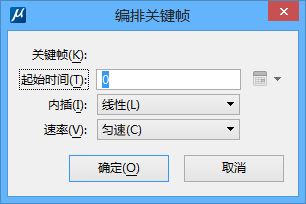在打开的脚本中插入关键帧
-
从动画制作器对话框中,选择。
将打开动画关键帧对话框。
-
执行以下操作之一:
将打开编排关键帧对话框。
- 在帧号字段中,为关键帧键入所需的帧号。
-
从内插选项菜单中,选择以下选项之一来指定移动到此关键帧时元素遵循的路径:
线性 — 关键帧之间的路径是一条直线。大多数情况下,这将产生抖动而不自然的运动。
样条 — 曲线拟合到关键帧之间的路径,这将产生更平滑、更自然的运动。
-
从速率选项菜单中,选择以下选项之一来指定元素移动到此关键帧时速度的变化方式:
匀速 — 这些元素以恒定速率移动到此关键帧。
加速 — 移动从零速率开始,以恒定加速度移动到此关键帧,就好比它最初处于静止状态并被施加恒力。
减速 — 运动从在此关键帧处降至为零的速率开始,就好比对象最初移动且被施加了恒定的反向力。
先加速后减速 — 元素从静止状态开始,加速到此关键帧的一半,然后在此关键帧处减速到静止。
无穷大 — 元素瞬间跳到它们在此关键帧中的位置。
自定义 — 如果之后要修改速率曲线,请插入脚本条目的缺省速率曲线(匀速)。
-
单击确定。
关键帧的新脚本条目将插入动画制作器对话框内的已打开脚本中。